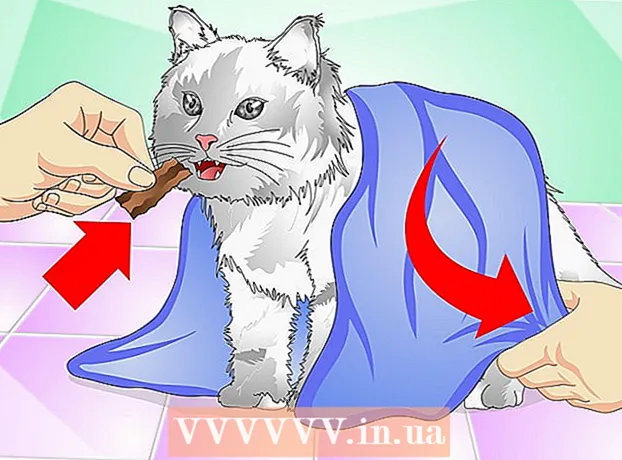Автор:
Sara Rhodes
Дата Створення:
11 Лютий 2021
Дата Оновлення:
1 Липня 2024

Зміст
З цієї статті ви дізнаєтеся, як обрізати відео в редакторі відео Adobe Premiere Pro, щоб виключити з кадру непотрібні частини. Інструмент обрізки ви знайдете в розділі «Трансформація» меню «Ефекти».
кроки
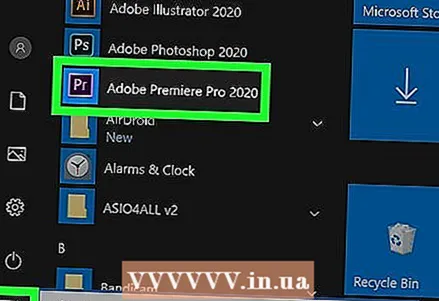 1 Відкрийте Adobe Premiere Pro. Для цього двічі клацніть по значку у вигляді букв «Pr» на фіолетовому тлі.
1 Відкрийте Adobe Premiere Pro. Для цього двічі клацніть по значку у вигляді букв «Pr» на фіолетовому тлі. 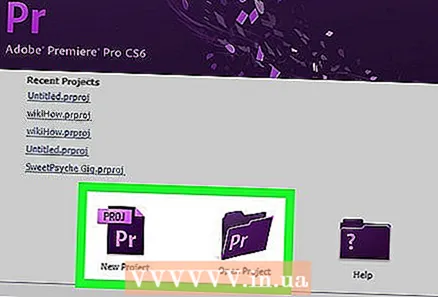 2 Відкрийте проект в Adobe Premiere Pro. Для цього виконайте такі дії:
2 Відкрийте проект в Adobe Premiere Pro. Для цього виконайте такі дії: - Натисніть «Файл» на панелі меню у верхній частині екрану.
- Натисніть «Новий», щоб створити новий проект, або «Відкрити», щоб відкрити вже існуючий.
- Виберіть потрібний файл і натисніть «Відкрити».
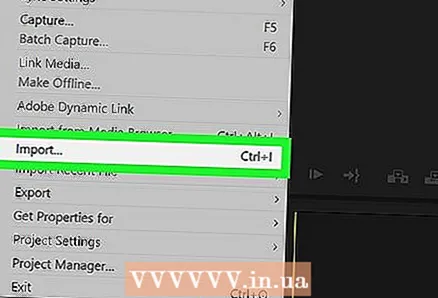 3 Імпорт в проект відео, яке ви хочете обрізати. Якщо відео, яке ви збираєтеся обрізати, ще не додано в проект, імпортуйте його туди. Для цього виконайте наступне:
3 Імпорт в проект відео, яке ви хочете обрізати. Якщо відео, яке ви збираєтеся обрізати, ще не додано в проект, імпортуйте його туди. Для цього виконайте наступне: - Натисніть «Файл».
- Натисніть «Імпортувати».
- Виберіть відео, яке ви хочете імпортувати.
- Натисніть «Відкрити».
 4 Натисніть і перетягніть потрібне відео з панелі «Проект» на тимчасову шкалу. Відео, які ви імпортуєте в Adobe Premiere Pro, відображаються на панелі «Проект» у вкладці «Бібліотеки». Панель «Проект» зазвичай знаходиться в лівому нижньому кутку екрану, а тимчасова шкала - відразу праворуч від неї.
4 Натисніть і перетягніть потрібне відео з панелі «Проект» на тимчасову шкалу. Відео, які ви імпортуєте в Adobe Premiere Pro, відображаються на панелі «Проект» у вкладці «Бібліотеки». Панель «Проект» зазвичай знаходиться в лівому нижньому кутку екрану, а тимчасова шкала - відразу праворуч від неї. - Якщо ви не бачите панель «Проекти», тимчасову шкалу або будь-яку іншу панель, яка вам потрібна, натисніть «Вікно» в меню вгорі екрана і відзначте необхідну панель.
 5 Натисніть на відео, щоб вибрати його. Відео буде виділено на часовій шкалі.
5 Натисніть на відео, щоб вибрати його. Відео буде виділено на часовій шкалі. 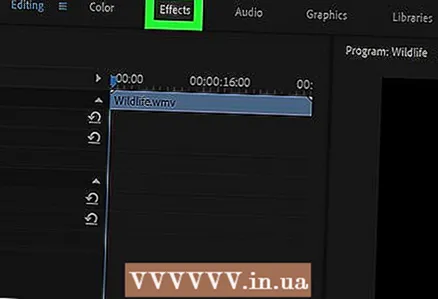 6 натисніть ефекти. Це вкладка у верхній частині панелі «Проект». З'явиться список категорій ефектів.
6 натисніть ефекти. Це вкладка у верхній частині панелі «Проект». З'явиться список категорій ефектів.  7 натисніть
7 натисніть  поруч з пунктом «Відеоефекти». Цей значок у вигляді стрілки розташовується поруч з рядком «Відеоефекти» в списку ефектів. З'явиться список категорій відеоефектів.
поруч з пунктом «Відеоефекти». Цей значок у вигляді стрілки розташовується поруч з рядком «Відеоефекти» в списку ефектів. З'явиться список категорій відеоефектів. 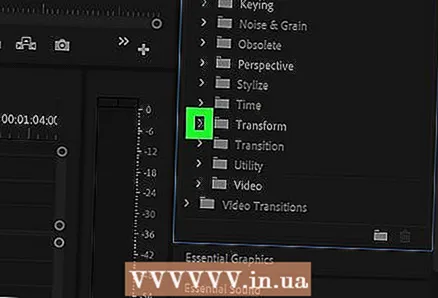 8 натисніть
8 натисніть поруч з пунктом «Трансформація». Цей значок у вигляді стрілки розташовується поруч з папкою «Трансформація». З'явиться список ефектів трансформації.
поруч з пунктом «Трансформація». Цей значок у вигляді стрілки розташовується поруч з папкою «Трансформація». З'явиться список ефектів трансформації. 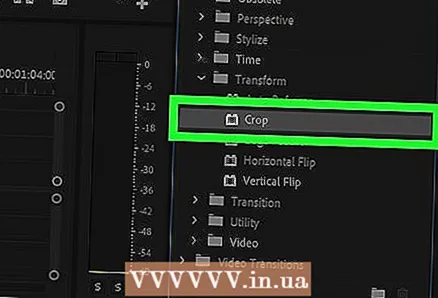 9 Натисніть і перетягніть інструмент «Обрізка» на відеокліп на часовій шкалі. Цей інструмент знаходиться серед ефектів трансформації. В результаті у верхньому лівому вікні відкриється вкладка «Управління ефектами».
9 Натисніть і перетягніть інструмент «Обрізка» на відеокліп на часовій шкалі. Цей інструмент знаходиться серед ефектів трансформації. В результаті у верхньому лівому вікні відкриється вкладка «Управління ефектами». - В якості альтернативи можна надрукувати «Обрізка» в рядку пошуку в верхній частині панелі «Проект» і натиснути Enter, щоб знайти цей ефект.
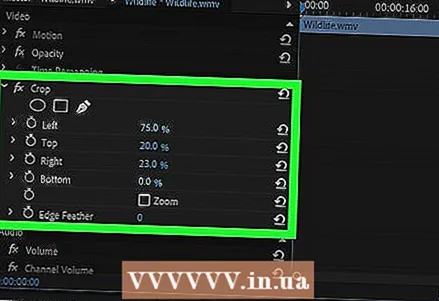 10 Задайте кордону кліпу. Зробіть це за допомогою елементів управління на вкладці «Управління ефектами», натискаючи і перетягуючи числові значення поряд з «Ліва», «Права», «Верхня» і «Нижня». Збільшення цих значень додасть чорну кордон на відповідній стороні відео, зменшення її видалить. Можете натиснути на процентне значення і перетягнути його, щоб змінити, або натиснути на нього двічі, щоб вказати власне процентне значення.
10 Задайте кордону кліпу. Зробіть це за допомогою елементів управління на вкладці «Управління ефектами», натискаючи і перетягуючи числові значення поряд з «Ліва», «Права», «Верхня» і «Нижня». Збільшення цих значень додасть чорну кордон на відповідній стороні відео, зменшення її видалить. Можете натиснути на процентне значення і перетягнути його, щоб змінити, або натиснути на нього двічі, щоб вказати власне процентне значення. - Значення 0% поруч з «Ліва», «Права», «Верхня» або «Нижня» означає, що сторона не обрізана.
- Збільшення числа поруч з «Розмиття по краях» на вкладці «Управління ефектами» зробить кордон обрізки відео більш розмитою.
- Поставте прапорець у «Збільшити», щоб збільшити видиму частину обрізаного відео, щоб воно повністю заповнювало панель превью.
- Збільшення відео низького дозволу може зробити його нечітким або розпадаються на пікселі.